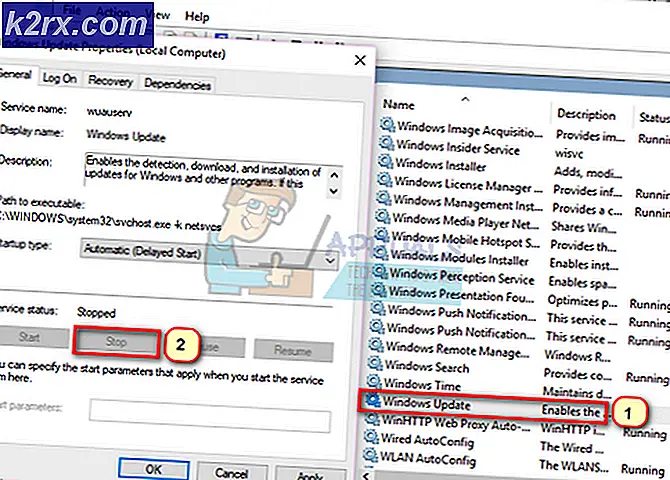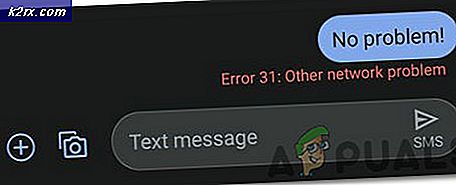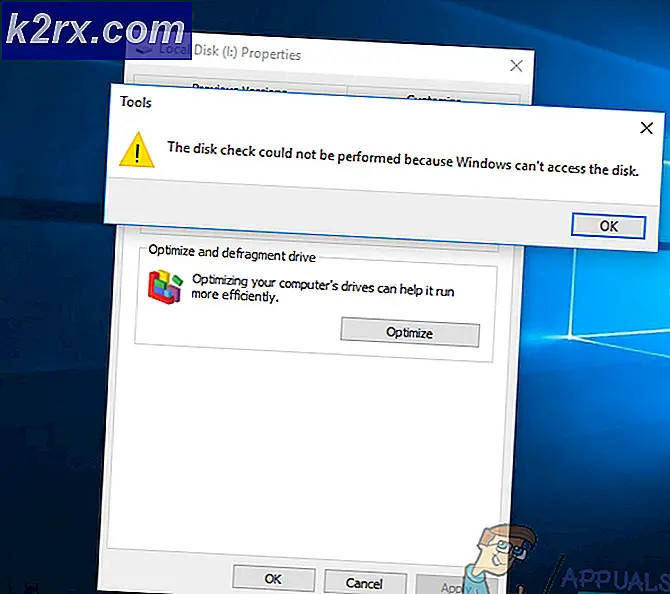จะเปลี่ยนเสียงของ Google Assistant ได้อย่างไร
Google Assistant เป็นผู้ช่วยด้านเสียงที่ทรงพลังมากซึ่งออกแบบโดย Google. ช่วยให้คุณทำงานประจำได้อย่างสะดวกสบายเพียงแค่สื่อสารกับลำโพงอัจฉริยะของ Google Home คุณสามารถพูดได้ว่า Google Assistant ทำหน้าที่เป็นสะพานเชื่อมระหว่างคุณกับ Google Home ตอนนี้ผู้ช่วยเสียงนี้มีเสียงเริ่มต้นที่ใช้สื่อสารกับคุณ อย่างไรก็ตามเป็นไปไม่ได้จริง ๆ ที่ทุกคนจะกลายเป็นแฟนของเสียงนี้
เหตุผลเบื้องหลังคือเราแต่ละคนมีความชอบที่แตกต่างกัน เราชอบและไม่ชอบบางสิ่งและเราไม่สามารถคัดค้านทางเลือกของใครได้ ในทำนองเดียวกันบางคนชอบเสียงที่นุ่มนวลและโหยหวนและบางคนเป็นแฟนของเสียงที่หนักหน่วง ทั้งหมดขึ้นอยู่กับประเภทของเสียงที่พวกเขาคุ้นเคยในการฟังและน้ำเสียงที่พวกเขาสามารถเข้าใจได้ดี เพราะเห็นได้ชัดว่าหากคุณไม่เข้าใจสิ่งที่ Google Assistant พูดคุณจะไม่สามารถสื่อสารกับมันได้อย่างมีประสิทธิภาพ
ในการแก้ไขปัญหานี้ Google มีความยืดหยุ่นในการเปลี่ยนเสียงของ Google Assistant ตามรสนิยมของคุณ จะนำเสนอรายการเสียงต่างๆที่คุณสามารถฟังได้จากนั้นตัดสินใจว่าคุณต้องการสื่อสารด้วยเสียงใด ดังนั้นในบทความนี้เราจะอธิบายให้คุณทราบสองวิธีที่แตกต่างกันซึ่งคุณสามารถทำได้ เปลี่ยนเสียงของ Google Assistant.
จะเปลี่ยนเสียงของ Google Assistant บนโทรศัพท์ของคุณได้อย่างไร
ในการเปลี่ยนเสียงของ Google Assistant บนโทรศัพท์ของคุณ คุณจะต้องทำตามขั้นตอนต่อไปนี้:
- แตะที่ บ้าน กดค้างไว้สองสามวินาทีพร้อมกับพูด ตกลง Google หรือ สวัสดี Google.
- ตอนนี้แตะที่ เข็มทิศ ไอคอนอยู่ที่มุมล่างขวาของหน้าจอ
- หลังจากนั้นให้แตะที่ไฟล์ รูปประวัติ อยู่ที่มุมขวาบนของหน้าจอ
- ตอนนี้เลือก การตั้งค่า ตัวเลือกโดยการแตะที่มัน
- แตะที่ ผู้ช่วย จากนั้นเลือกไฟล์ เสียงผู้ช่วย.
- การทำเช่นนี้จะแสดงรายการเสียงทั้งหมดของ Google Assistant คุณสามารถฟังพวกเขาทั้งหมดได้โดยแตะที่พวกเขาทีละคนแล้วเลือกเสียงที่คุณชอบที่สุดจากเสียงเหล่านี้
จะเปลี่ยนเสียงของ Google Assistant ใน Google Home ได้อย่างไร
ในการเปลี่ยนเสียงของ Google Assistant ใน Google Home คุณจะต้องทำตามขั้นตอนต่อไปนี้:
- เปิดตัว หน้าแรกของ Google แอปพลิเคชันบนโทรศัพท์หรือแท็บเล็ตของคุณโดยแตะที่ไอคอน
- ที่ด้านล่างของหน้าจอหลักของแอปพลิเคชัน ให้แตะที่ บัญชี จากนั้นเลือก การตั้งค่า.
- ตอนนี้แตะที่ ผู้ช่วย จากนั้นไปที่ เสียงผู้ช่วย.
- ทันทีที่คุณทำเช่นนี้ คุณจะแสดงรายการเสียงของ Google Assistant ทั้งหมด ฟังเสียงทั้งหมดเหล่านี้ทีละเสียงโดยแตะที่พวกเขาจากนั้นเลือกเสียงที่ดึงดูดใจคุณมากที่สุด
ด้วยวิธีนี้คุณสามารถปรับแต่งเสียงของ Google Assistant ได้ตามความต้องการของคุณเอง